Revisione EaseUS Data Recovery Wizard Pro (risultati dei test)
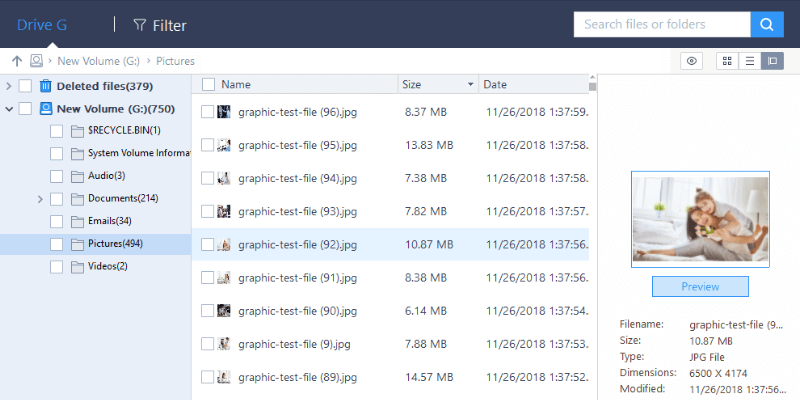
EaseUS Data Recovery Wizard Pro
sommario
Procedura guidata di recupero dati EaseUS è un programma di salvataggio dei dati progettato per trovare file persi o cancellati da dischi rigidi interni ed esterni e ripristinarli in uno stato utilizzabile. Il programma è semplicissimo da usare, con un’interfaccia utente pulita e istruzioni chiare.
Per questa recensione, ho eliminato un batch di file da un’unità flash USB da 16 GB e un disco rigido esterno da 1 TB. I file di prova includevano una varietà di formati diversi, inclusi documenti, foto e video. Per ravvivare un po’ le cose, ho anche formattato entrambi i dispositivi di archiviazione.
Sorprendentemente, EaseUS Data Recovery Wizard Pro è stato in grado di trovare tutti i file di test eliminati e recuperarli completamente. La formattazione dei dispositivi ha reso più difficile la ricerca dei file eliminati, tuttavia, il programma è stato comunque in grado di trovarli utilizzando Deep Scan e di recuperare completamente i file. Non ho mai visto risultati come questo durante il test di altri strumenti di ripristino. Lo consiglio vivamente.
Cosa mi piace: Molto intuitivo e semplice da usare. Recuperati tutti i file eliminati in due test. È possibile visualizzare in anteprima foto, testo e file video. Il team di assistenza clienti ha risposto rapidamente all’e-mail.
Quello che non mi piace: Impossibile continuare una scansione lunga in un secondo momento. Il prezzo è un po’ sopra la media.
Che cos’è la procedura guidata di recupero dati EaseUS?
EaseUS Data Recovery Wizard è un programma di salvataggio dei dati che ricerca i file eliminati nei dispositivi di archiviazione e tenta di recuperarli. Può essere utilizzato quando elimini accidentalmente i tuoi file dal cestino, se hai un disco rigido o una scheda di memoria danneggiati, formatti accidentalmente un’unità flash USB e molte altre situazioni di perdita di dati.
Se stai cercando un file che è stato eliminato in qualsiasi forma, ad eccezione della rottura fisica del dispositivo di archiviazione, questo programma proverà a recuperarlo per te. Il programma è disponibile sia per Windows che per macOS.
EaseUS Data Recovery Wizard è sicuro da usare?
Sì. Abbiamo scansionato il programma utilizzando Avira Antivirus, Panda Antivirus e Malwarebytes Anti-malware. Tutto è uscito pulito. Se la tua preoccupazione è la sicurezza, nessuno dei tuoi file verrà inviato a Internet. Ogni file a cui si accede rimane sui tuoi dispositivi; nessun altro li vedrà tranne te.
Inoltre, il programma stesso è sicuro da navigare. Non scriverà né cancellerà dati aggiuntivi sull’unità di archiviazione di origine. Al contrario, esegue la scansione solo delle partizioni specificate.
EaseUS Data Recovery Wizard è gratuito?
No non lo è. C’è un versione di prova disponibile per il download, ma con esso potrai recuperare solo un massimo di 2 GB di file. Puoi visualizzare in anteprima il resto dei file una volta raggiunto il limite di 2 GB, ma non sarai in grado di ripristinarli. Per qualsiasi cosa oltre i 2 GB, dovrai acquistare il software.
Testerò la versione Pro, che ha un prezzo di $ 149.95. L’opzione più costosa è la loro licenza tecnica, un enorme $ 499, che ti consente di condurre servizi tecnici per altre persone. È fondamentalmente la versione business del programma.
Quanto dura la scansione?
I tempi di scansione variano notevolmente. Sono disponibili due tipi: scansione rapida e profonda. Quick Scan termina in pochi secondi, mentre Deep Scan richiede da un paio di minuti a poche ore. Dipende dalla capacità di archiviazione dell’unità sottoposta a scansione e dalla velocità con cui il computer può eseguire la scansione dell’intera unità.
Sommario
Perché fidarsi di me per questa recensione?
Mi chiamo Victor Corda. Sono un tipo piuttosto curioso, soprattutto quando si tratta di tecnologia. Ho perlustrato dozzine di forum e siti Web alla ricerca di modi per ottenere il massimo dai miei gadget. Ci sono momenti in cui faccio funzionare tutto meravigliosamente e ci sono momenti in cui peggioro le cose. Ho attraversato lo scenario peggiore: perdere tutti i miei file preziosi.
Ho cercato per scoprire se potevo recuperare quei file persi e ho provato una serie di programmi di recupero dati. Esistono numerosi programmi di ripristino gratuiti; JP ha effettivamente esaminato un elenco di strumenti di recupero dati gratuiti puoi scegliere da
Ma a volte hai bisogno di più potenza; ci sono momenti in cui gli strumenti gratuiti non lo tagliano. Quindi, prima di spendere soldi per il software di salvataggio dei dati, saremo noi a testarlo per te. Ho testato entrambe le versioni Windows e Mac di EaseUS Data Recovery Wizard Pro con scenari di perdita di dati pre-progettati simili a quelli che potresti dover affrontare. Per valutare ogni caratteristica del programma, ho attivato il programma con una licenza valida condivisa dal nostro team TechFewer.
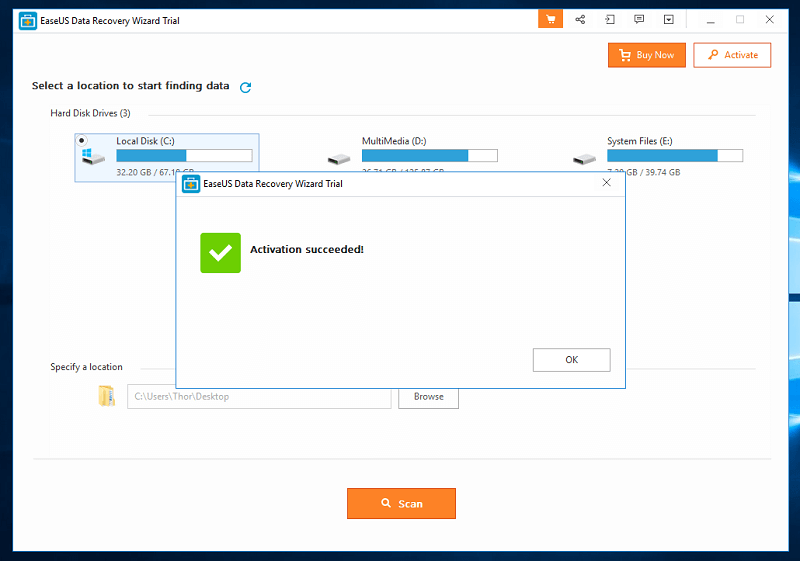
Ultimo ma non meno importante, ho contattato il team di supporto di EaseUS per domande (come puoi vedere dalla sezione ‘Motivi dietro le mie valutazioni’) per valutare l’utilità del loro team di supporto. Spero che tutti questi convalidino la mia esperienza nella revisione di EaseUS Data Recovery Wizard Pro.
Revisione della procedura guidata di recupero dati EaseUS: test e risultati
Per testare l’efficacia di EaseUS nel recuperare i nostri file, ho scelto una varietà di tipi di file. Questi file verranno archiviati su un disco rigido esterno Western Digital da 1 TB e un’unità flash USB Toshiba da 16 GB. Entrambi sono già stati utilizzati più volte e forniranno uno scenario accurato per la nostra recensione.
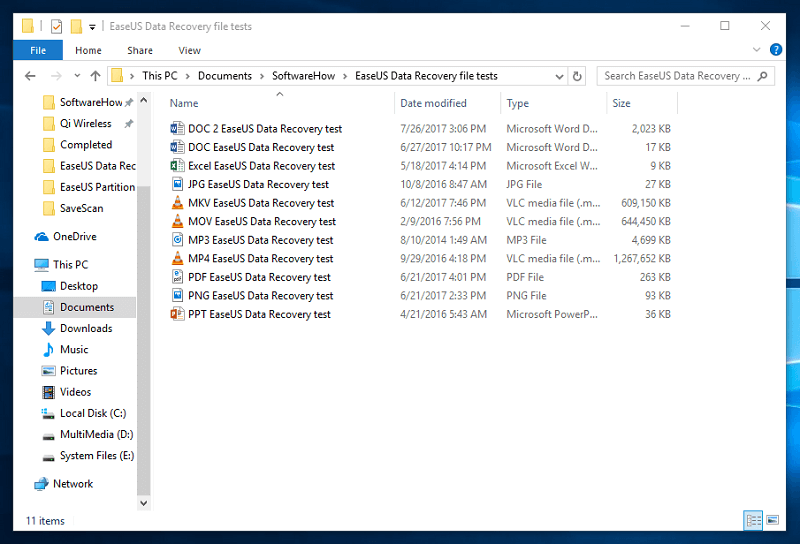
Questi verranno copiati su entrambi i dispositivi, quindi eliminati e, si spera, completamente recuperati dal programma.
Test 1: recupero di file da un’unità flash USB da 16 GB
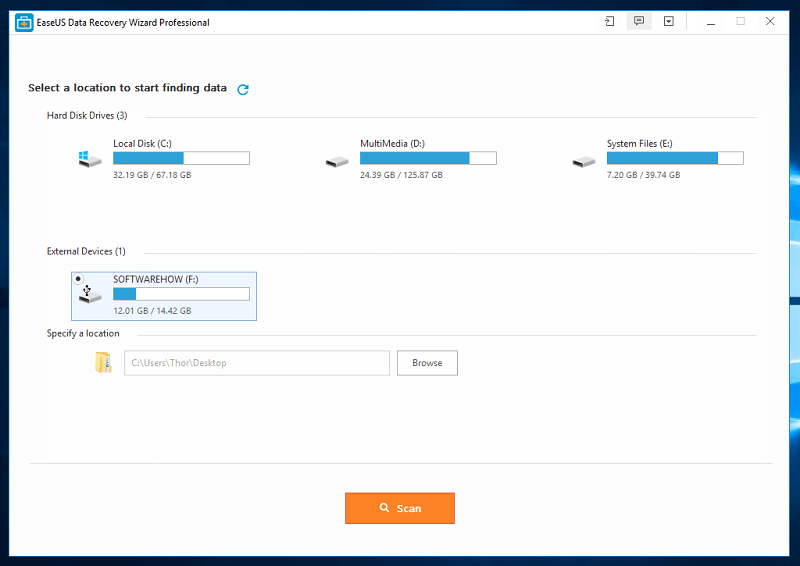
Quando avvii EaseUS Data Recovery, ti verrà chiesto di scegliere da quale dispositivo di archiviazione desideri recuperare i file. Hai anche la possibilità di scegliere una posizione o una cartella specifica da cui recuperare i file. Per questa parte del test ho scelto la chiavetta USB da 16GB. Puoi semplicemente fare clic su di esso e quindi premere il pulsante ‘Scansione’.
C’è anche un’opzione nell’angolo in alto a destra per cambiare la lingua, con 20 opzioni attualmente disponibili tra cui scegliere. Oltre a questo, ci sono anche opzioni per contattare l’assistenza, aggiornare il programma, inviare feedback e importare lo stato della scansione.
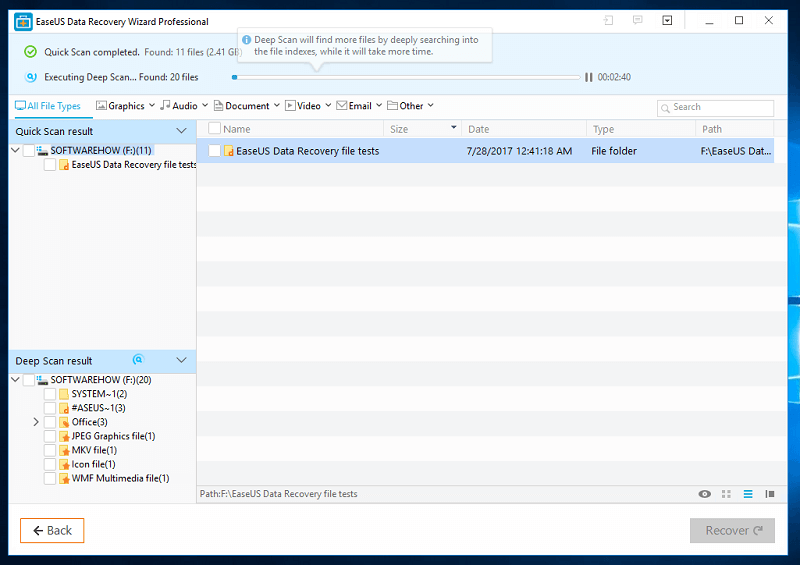
Dopo aver fatto clic su ‘scansione’, avvierà immediatamente il processo di scansione rapida. Per me, la scansione rapida ha richiesto solo pochi secondi per scansionare l’unità flash USB da 16 GB. Sorprendentemente, ha trovato la cartella eliminata insieme a tutti i file eliminati.
Il programma è proseguito automaticamente con la scansione approfondita al termine della scansione rapida. Ci sono voluti circa 13 minuti per completare la scansione approfondita della mia unità flash USB da 16 GB e ha trovato i file formattati prima del test.
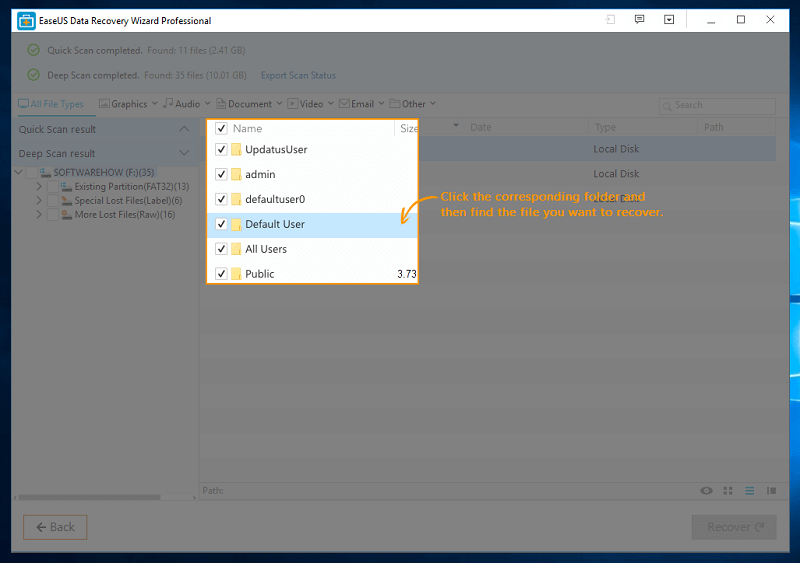
È interessante notare che, al termine della scansione approfondita, è iniziata un’animazione che fornisce istruzioni su come navigare nel programma. Ci sono molte informazioni da assorbire in quella finestra e l’animazione ha reso tutto facile da capire. Complimenti a EaseUS per questo piccolo componente aggiuntivo.
Partendo dall’alto, ci sono le barre di avanzamento per scansioni rapide e approfondite. Successivamente ci sono i tipi di file in cui è possibile ordinare i file trovati. Sul lato destro della stessa barra c’è la barra di ricerca, dove puoi cercare i tuoi file. Potrebbero esserci momenti in cui il nome del file che stai cercando viene cambiato in un carattere casuale. Ciò renderà più difficile la ricerca dei tuoi file. Nonostante ciò, tuttavia, i file potrebbero essere ancora recuperabili se riesci a trovarli.
Sul lato sinistro ci sono i risultati della scansione rapida e profonda. Alcuni file potrebbero aver perso il percorso originale e sarebbero stati invece ordinati in base al tipo di file. La sezione principale mostra una vista dettagliata dei file. In basso a destra, proprio sopra il pulsante di ripristino, ci sono i tipi di visualizzazioni tra cui puoi scegliere. C’è un’anteprima molto utile in cui puoi controllare file come immagini, testo e file video. C’è un limite di 100 MB per visualizzare in anteprima i file; qualsiasi cosa sopra che non avrà un’anteprima.
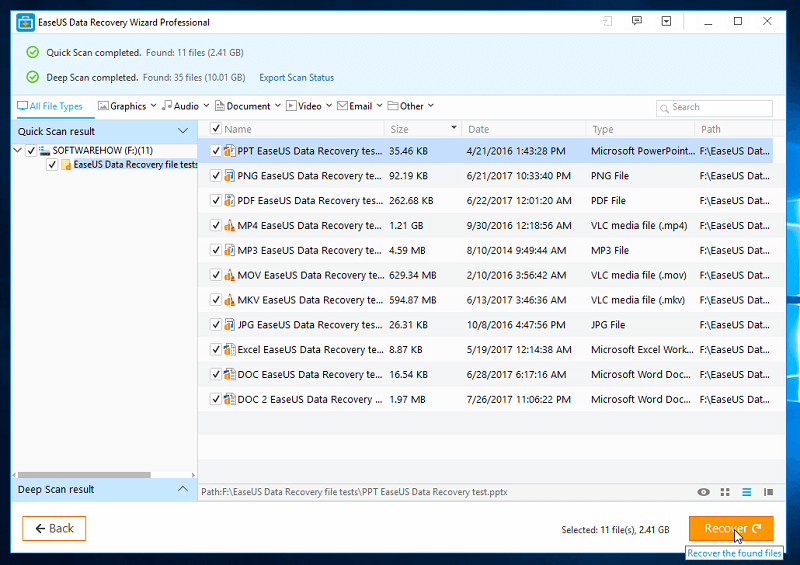
Poiché i miei file sono stati trovati rapidamente durante la scansione rapida, non è stato molto difficile trovarli. Per recuperare i file, seleziona i file desiderati e fai clic su Ripristina. Tieni presente che devi salvare i file su un dispositivo di archiviazione diverso. Il ripristino sullo stesso dispositivo di archiviazione potrebbe sovrascrivere i file che stai tentando di recuperare.
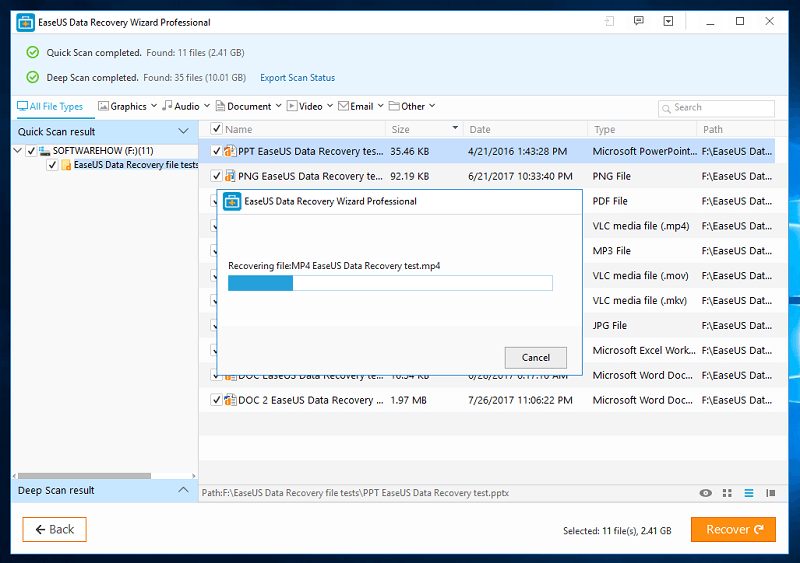
Il recupero di 2.4 GB di file ha richiesto meno di 5 minuti. Sorprendentemente, tutti i file di prova sono stati completamente recuperati! Ho controllato ogni file ed erano tutti perfettamente intatti. Tutti i file erano utilizzabili e non ho riscontrato alcun errore durante l’esecuzione.
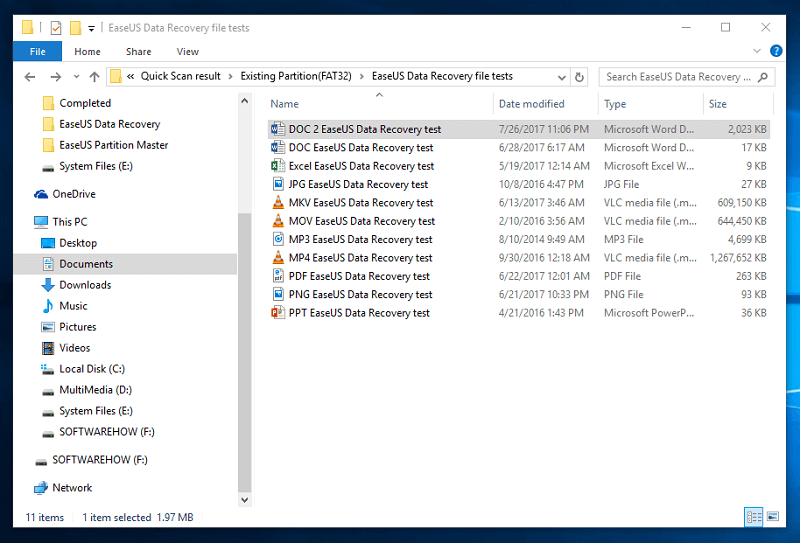
Ora che ho recuperato tutti i file che ho appena eliminato, voglio anche verificare se è possibile recuperare gli stessi file da un formato completo. Invece di eliminare solo i file di prova, ho anche formattato l’intera unità flash USB. Ho quindi seguito gli stessi passaggi per recuperare i file persi.
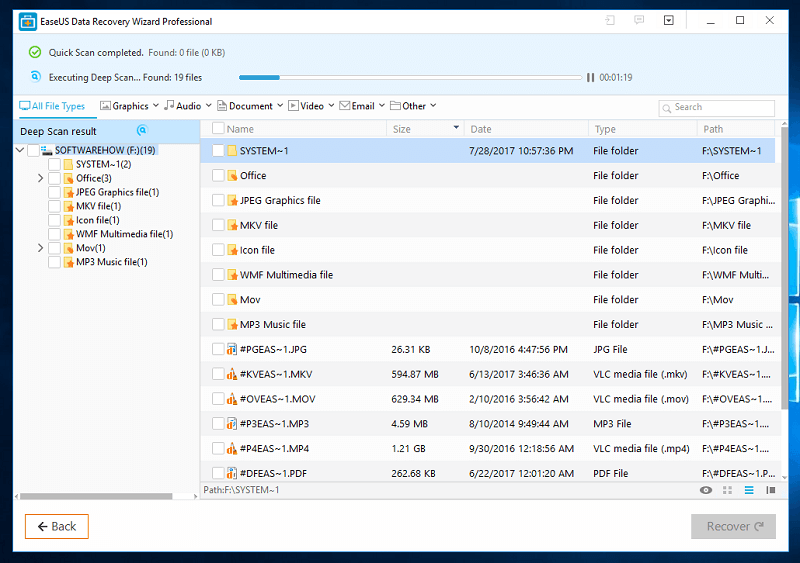
Questa volta, la scansione rapida non ha prodotto alcun risultato. Dopo aver atteso alcuni minuti per il completamento della scansione approfondita, tuttavia, ho trovato di nuovo i file formattati. Ho semplicemente cercato ‘EaseUS’, che era in tutti i nomi di file, ed erano lì.
Nota di JP: Grande prova! Sono impressionato dai risultati che abbiamo. Ho usato e testato dozzine di programmi di recupero dati ed è sicuro dire che EaseUS Data Recovery Wizard Pro è uno dei migliori. C’è una cosa che volevo sottolineare: nella maggior parte dei casi, gli utenti probabilmente avrebbero continuato a utilizzare un’unità flash dopo la perdita di dati, scrivendo continuamente nuovi dati su di essa. Questo rende il recupero più difficile. Mi piacerebbe vedere come risponderebbero gli utenti a questo. Se stai leggendo questo post, condividi le tue scoperte lasciando un commento qui sotto!
Test 2: recupero di file da un disco rigido esterno da 1 TB
Per questo test, ho utilizzato un disco rigido esterno da 1 TB per scansionare gli stessi file eliminati. Il processo è esattamente lo stesso di quello che ho fatto con l’unità flash USB. La più grande differenza tra i due test è la quantità di tempo necessaria per eseguire la scansione dell’unità.
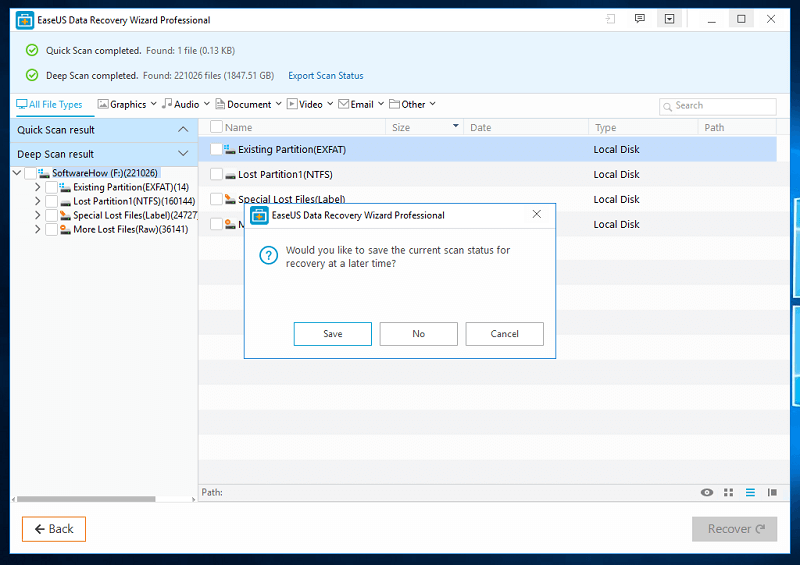
Ho lasciato il mio laptop per la scansione per 8 ore. Quando sono tornato, non era ancora finito. Ho deciso di salvare lo stato della scansione che conserva i dati che sono già stati scansionati. Questo mi consente di importare i dati di scansione in un secondo momento. Speravo che ci fosse un’opzione per continuare la scansione, ma la cosa più vicina sarebbe metterla in pausa. Chiudere il programma significa che dovrei scansionare di nuovo.
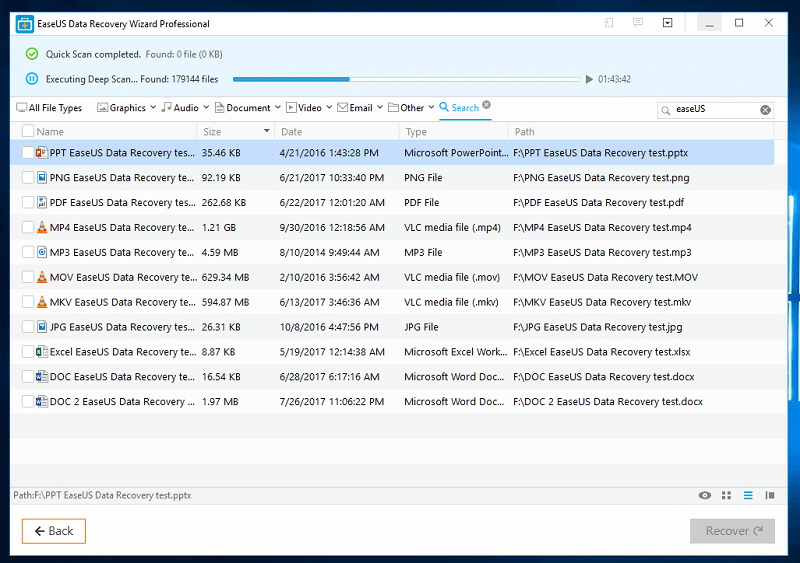
Al termine della scansione, ho cercato gli stessi file ed erano ancora tutti intatti! Tutti i file hanno funzionato proprio come prima. Nulla è stato danneggiato e non si sono verificati errori.
Nota di JP: La scansione di un’unità di grandi volumi richiede molto tempo, indipendentemente dal software di recupero file utilizzato. Alcuni di questi programmi si bloccano persino durante il processo, il che è decisamente fastidioso. ho provato Stellar Data Recovery per Mac e in realtà ho adorato la loro funzione ‘Salva scansione’. Se EaseUs potesse anche aggiungere una funzionalità simile, sarebbe fantastico.
Revisione guidata di recupero dati EaseUS per Mac
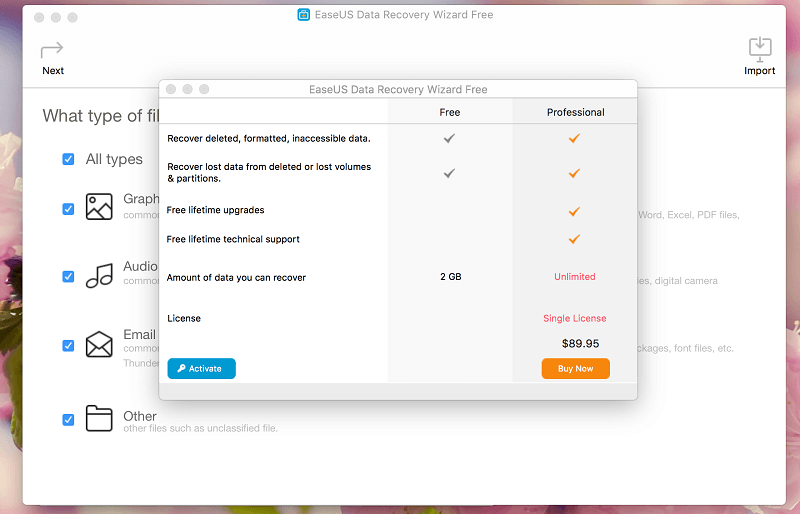
Ho anche provato la versione gratuita di EaseUS Data Recovery Wizard per Mac. La versione Pro per Mac costa $ 89.95, circa nella media rispetto ad altri strumenti di recupero dati sul mercato. Come al solito, è più costoso della sua controparte Windows.
Il design della versione per Mac sembra completamente diverso da EaseUS Data Recovery Wizard per Windows. Quando apri il programma per la prima volta, vieni accolto da una finestra in cui puoi attivare il programma o acquistare la versione professionale. Dato che sto usando solo la versione gratuita, ho chiuso la finestra.
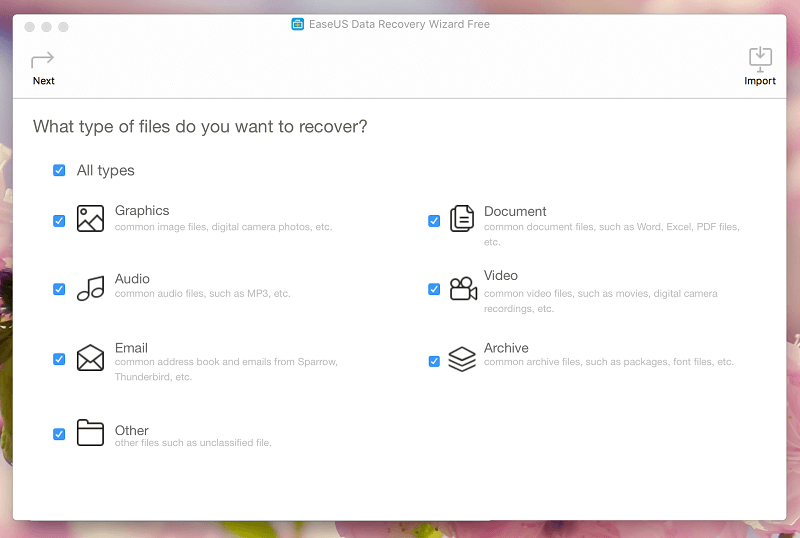
La home page mostra i tipi di file che puoi scegliere di recuperare, a differenza di Windows in cui scegli prima il dispositivo di archiviazione. Segue uno stile minimalista, utilizzando i colori grigi. Dal punto di vista della funzionalità, è ancora buono come la versione di Windows.
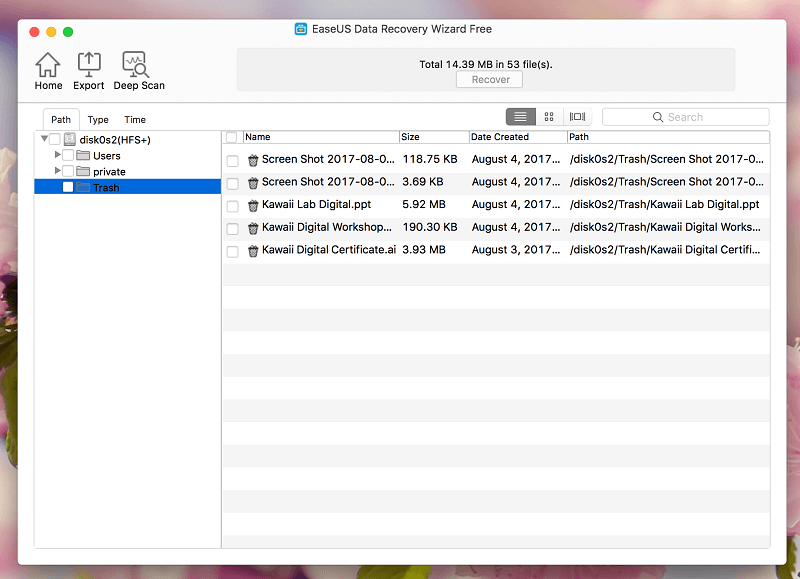
La scansione rapida è stata veloce e ha trovato alcuni file che avevo eliminato di recente. Anche la scansione profonda era precisa; simile alla versione di Windows, anche se ci è voluto ancora molto tempo per finire. La maggior parte delle funzionalità della versione Windows funzionano altrettanto bene su Mac. Puoi comunque controllare la finestra di anteprima, esportare i risultati della scansione e cercare quei risultati per i tuoi file.
Ragioni dietro le valutazioni delle mie recensioni
Efficacia: 5/5
EaseUS Data Recovery Wizard Pro ha svolto un ottimo lavoro nel recuperare tutti i miei file di prova. Ha recuperato i file che sono stati cancellati e formattati. È stato facile trovare i file necessari, la scansione è stata approfondita e tutto è stato organizzato in modo ordinato. Non riesco a trovare molti difetti in un programma di recupero file che ha recuperato tutti i file necessari per il ripristino.
Prezzo: 4 / 5
Il prezzo è ragionevole ma leggermente caro. I programmi di salvataggio dei dati hanno solitamente un prezzo compreso tra $ 40 e $ 100, quindi il prezzo di $ 69.95 è appena al di sopra della media. Tuttavia, con le prestazioni stellari che ha dato, non posso davvero lamentarmi.
Facilità d’uso: 4.5/5
Il programma era semplice e di facile comprensione. Le istruzioni mostrate dopo la scansione sono state molto utili e informative. Potrebbe essere travolgente con tutte le cartelle e i file che il programma potrebbe trovare, ma è stato facile capire come sono organizzati tutti i file eliminati.
Assistenza: 5 ore su 5, XNUMX giorni su XNUMX
Non ho riscontrato alcun problema che ha richiesto di contattare gli sviluppatori per il supporto, ma ho chiesto loro dei lunghi tempi di scansione. Ho inviato loro un’e-mail verso le 1:5 e mi hanno risposto alle XNUMX:XNUMX. Hanno anche dato buoni consigli su come diagnosticare il problema e un modo per risolverlo. Simpatico!
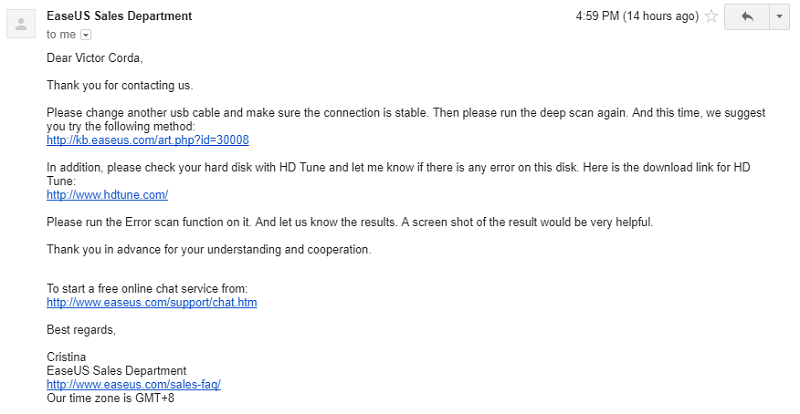
Alternative a EaseUS Data Recovery Wizard Pro
Stellar Data Recovery: Ha una versione gratuita che ti consente di recuperare fino a 1 GB di dati. La versione Pro del programma è un po’ più costosa, ma ha una funzionalità che potrebbe essere utile per alcuni di voi: il programma può creare un”immagine’ del dispositivo di archiviazione su cui lavorare in un momento diverso. Questo potrebbe essere utile per le persone che recuperano file da vari dispositivi di archiviazione. Aggiunge anche una grande comodità, poiché il dispositivo non deve più essere collegato al computer. Abbiamo esaminato la versione per Mac qui.
Wondershare Recoverit: Abbiamo esaminato Recoverit in un altro post. È anche un buon programma di salvataggio dei dati. Come ho scritto: Wondershare è stato anche in grado di trovare molti file eliminati, anche fino a due anni fa. Il prezzo di Wondershare è più economico di EaseUS. Ma alla fine della giornata, il valore dei tuoi file persi è molto più importante del prezzo. Se EaseUS non funziona per te, prova Wondershare.
Recuva: Recuva è il programma di riferimento quando è necessario ripristinare i file eliminati. È un programma di recupero file piuttosto potente nonostante le sue piccole dimensioni. Questo software è facile da usare e funziona bene. Ma purtroppo per gli utenti Mac, è un programma solo per Windows.
PhotoRec: Questo programma è consigliato solo per utenti più esperti di computer. Funziona su un’interfaccia a riga di comando che alcuni potrebbero trovare scoraggiante. Nonostante la sua interfaccia essenziale, è uno degli strumenti di salvataggio dei dati più potenti in circolazione. PhotoRec non si limita solo alle foto; può recuperare circa 500 diversi formati di file. Funziona molto bene, viene aggiornato regolarmente ed è open source, il che significa che è gratuito! Funziona anche su Windows, Mac e Linux.
Altri programmi alternativi possono essere trovati nelle nostre recensioni di riepilogo del miglior software di recupero dati di Windows e miglior software di recupero dati per Mac.
Backup dei file: Detto questo, niente batte il backup dei file. Quando si dispone di un file estremamente importante, assicurarsi di eseguire un backup su un dispositivo diverso come un disco rigido esterno, un’unità flash USB o una scheda di memoria. Suggerisco di eseguire il backup sul cloud. Alcuni dei i migliori servizi di backup su cloud includono Google Drive, Dropbox e iCloud.
Un’altra opzione per i backup per Mac è tempo macchina. Time Machine è una funzionalità integrata sui computer Mac che automaticamente esegue il backup dei file. Eliminerà il backup più vecchio e lo sostituirà con uno nuovo una volta che lo spazio di archiviazione del backup sarà pieno.
Conclusione
Procedura guidata di recupero dati EaseUS è un potente strumento di salvataggio dei dati che trova i file eliminati e li recupera. Molte cose potrebbero andare storte in situazioni di perdita di dati, inclusi file già sovrascritti prima di essere recuperati. Questo rende i file completamente irrecuperabili. Il modo migliore per preservare i file eliminati è limitare l’uso di quel dispositivo di archiviazione e recuperare i file eliminati il prima possibile.
Detto questo, EaseUS Data Recovery Wizard Pro ha funzionato perfettamente. Dopo la scansione, ha trovato con successo tutti i miei file di prova e sono stato in grado di recuperarli senza problemi. Tutti i file erano funzionanti e non presentavano errori di sorta. Se hai eliminato accidentalmente alcuni file o formattato per errore un dispositivo di archiviazione, prova EaseUS. È semplicemente uno degli strumenti di recupero dati più efficaci disponibili.
Quindi, trovi utile questa recensione di EaseUS Data Recovery? Lascia un commento qui sotto.
ultimi articoli